Le module Admin permet à votre bureau du film (si cette fonctionnalité lui a été attribuée) de personnaliser vos catégories et sous-catégories de lieux. Pour modifier ces valeurs, commencez par entrer dans le module d’administration en choisissant Admin dans la barre de menu.
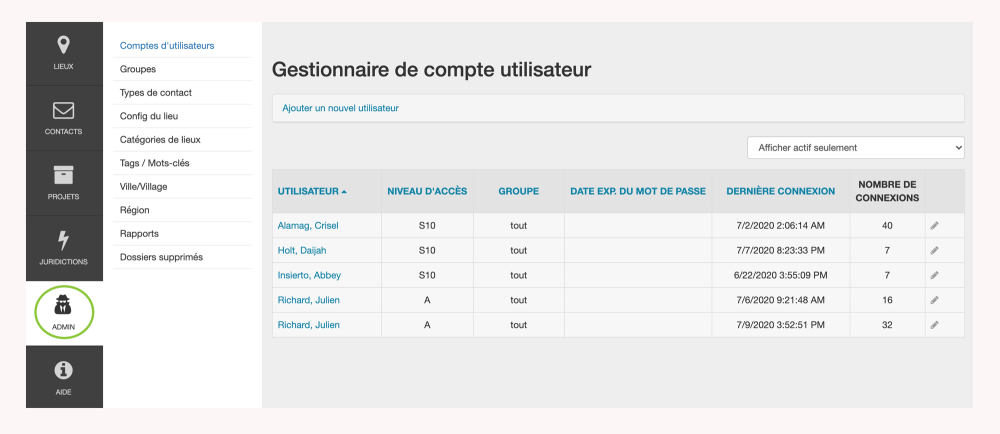
Une fois que vous êtes dans le module Admin, cliquez sur Catégories de Lieu dans le sous-menu.

1. Afficher les Catégories et Sous-Catégories de Lieux
La page Catégories et Sous-Catégories de Lieux présente une liste de toutes vos principales catégories de lieux par ordre alphabétique. Assurez-vous de faire défiler la page vers le bas pour les voir toutes.
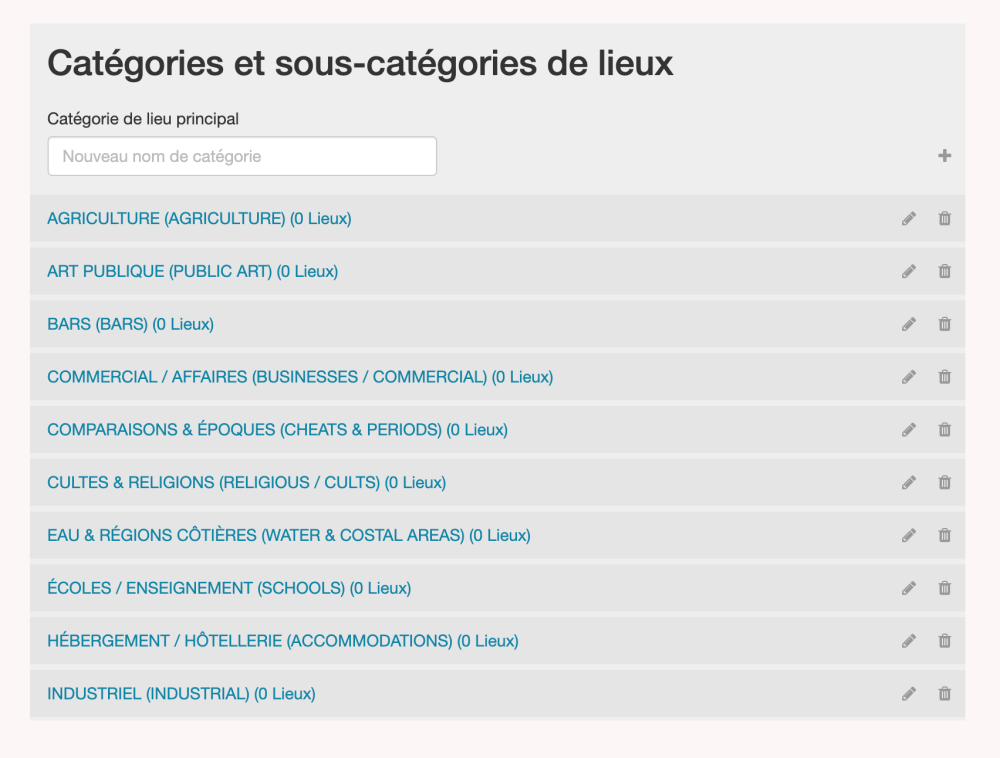
Pour afficher les sous-catégories, cliquez sur la catégorie principale qui vous intéresse.

Les sous-catégories apparaîtront en lettres noires sous la catégorie principale de lieu que vous avez sélectionnée.

Cliquez à nouveau sur le titre de la catégorie principale pour réduire la liste.

2. Modifier les Catégories Principales
Pour modifier une catégorie principale, cliquez sur l’icône Modifier (crayon) sur le côté droit de l’écran.

Le nom de la catégorie principale apparaîtra dans un champ blanc. Vous pouvez modifier le nom de la catégorie ici. Lorsque vous avez terminé, cliquez sur la coche pour enregistrer vos modifications ou sélectionnez le “X” pour revenir à la navigation dans la liste des catégories de lieux.

3. Modifier les Sous-Catégories
Une sous-catégorie peut être modifiée en cliquant d’abord sur la catégorie principale dans laquelle elle se trouve.

A côté de la sous-catégorie que vous voulez modifier, cliquez sur l’icône Modifier (crayon) sur le côté droit de l’écran.

Dans les cases blanches, vous pouvez maintenant entrer un nouveau nom de sous-catégorie et/ou choisir une nouvelle Catégorie LocationsHub.

4. Ajouter de Nouvelles Catégories de Lieux Principaux
Pour ajouter une nouvelle catégorie de lieu principal, il suffit d’entrer le titre que vous souhaitez utiliser pour votre nouvelle catégorie dans le champ Catégorie de Lieu Principal en haut de la page Catégories et Sous-Catégories de Lieu. Cliquez sur le signe plus (+) sur le côté droit de l’écran pour l’ajouter à votre liste.

La page va se réactualiser, et vous verrez votre nouvelle catégorie de lieu principal apparaître dans votre liste de catégories de lieux.

5. Ajouter de Nouvelles Sous-Catégories de Lieu
Pour ajouter une nouvelle sous-catégorie de lieu, commencez par cliquer sur la catégorie de lieu principal dans laquelle la nouvelle sous-catégorie résidera.

Dans le champ Nom de la Sous-Catégorie, entrez le titre que vous souhaitez donner à la nouvelle sous-catégorie. Ensuite, sélectionnez la Catégorie LocationsHub qui s’applique le mieux à la sous-catégorie que vous avez créée. Cliquez sur le signe plus (+) pour ajouter la nouvelle sous-catégorie à votre liste.

Vous voyez maintenant votre nouvelle sous-catégorie affichée sous sa catégorie principale parente.

6. Supprimer les Catégories et Sous-Catégories de Lieux Principaux
Pour supprimer une sous-catégorie, il suffit de cliquer sur l’icône Supprimer ( corbeille) à droite de la sous-catégorie que vous souhaitez supprimer.

Suivez l’étape de confirmation, ou cliquez sur Annuler lorsque RS10 vous le demande.

Il est important de noter que la suppression d’une catégorie de lieu principal supprime TOUTES ses sous-catégories filles, cela doit donc être fait avec beaucoup de prudence. Pour supprimer une catégorie de lieu principal, cliquez sur l’icône Supprimer (corbeille) sur le côté droit de l’écran.

Suivez l’étape de confirmation, ou cliquez sur Annuler pour revenir à la navigation dans la liste des catégories de lieu.



Laissez votre avis sur ce sujet.